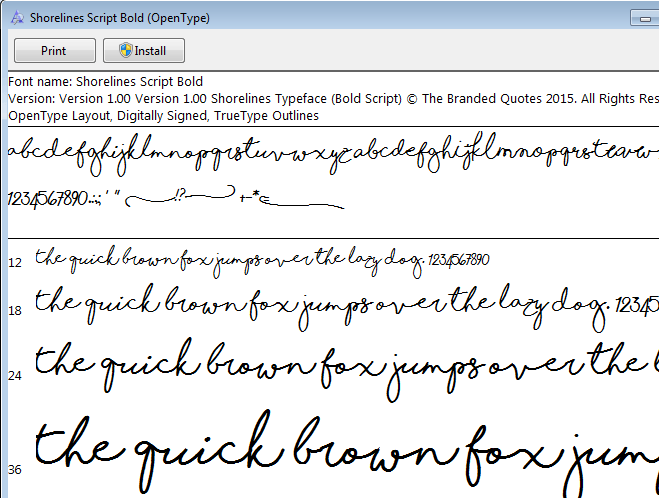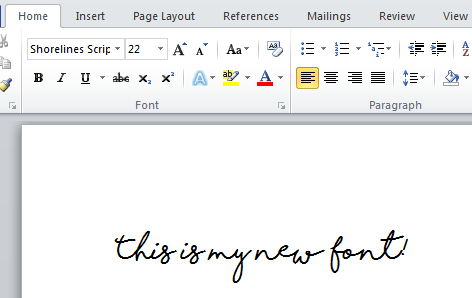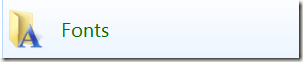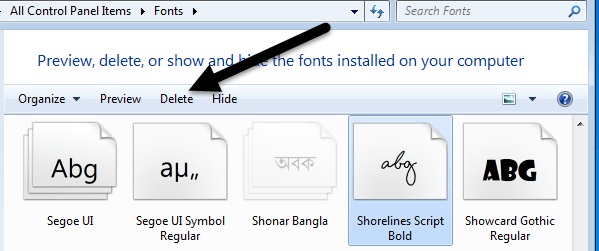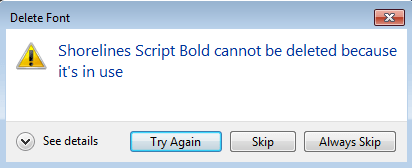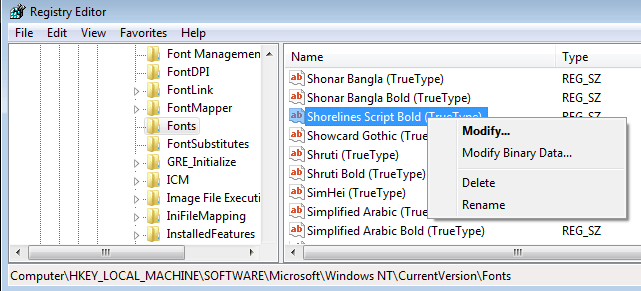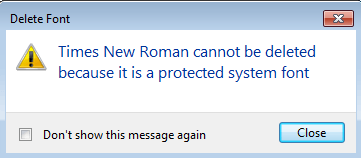विंडोज 7 से शुरू करना और विंडोज 10 तक जारी रखना, विंडोज़ में फोंट के प्रबंधन की प्रक्रिया अधिक सुव्यवस्थित और उपयोग करने में आसान हो गई है। चाहे आप एक पेशेवर हों, जिन्हें आपके काम के लिए बहुत सारे फ़ॉन्ट इंस्टॉल करने की आवश्यकता है या कोई भी जो बेकार फोंट से छुटकारा पाने के द्वारा अपने कंप्यूटर को तेज करना चाहता है, विंडोज़ किसी भी कार्य को आसान बनाता है।
यदि आप करते हैं रास्ते में किसी भी परेशानी में भाग लें, जैसे कि फ़ॉन्ट को हटाने का प्रयास करते समय, मैंने समस्या निवारण में सहायता के लिए वैकल्पिक विधियां भी पोस्ट की हैं। ध्यान दें कि नीचे दी गई प्रक्रियाओं को विंडोज 7, विंडोज 8.1 या विंडोज 10 में पूरा किया जा सकता है। यदि कुछ ऑपरेटिंग विशिष्ट है, तो मैं अलग से इसका उल्लेख करूंगा।
फ़ॉन्ट कैसे इंस्टॉल करें
एक बार जब आप अपनी फ़ॉन्ट फ़ाइल डाउनलोड कर लेंगे, तो आगे बढ़ें और उस फ़ोल्डर को खोलें जहां आपका फ़ॉन्ट सहेजा गया है। अब फ़ॉन्ट फ़ाइल पर डबल-क्लिक करें।
एक विंडो दिखाई देगी जहां आपको सभी संख्याओं और अक्षरों का पूर्वावलोकन देखने के लिए मिलेगा वह फ़ॉन्ट यह आपको विभिन्न फ़ॉन्ट आकारों में एक नमूना वाक्य भी दिखाएगा। अपने सिस्टम पर फ़ॉन्ट इंस्टॉल करने के लिए, शीर्ष पर इंस्टॉल करेंबटन क्लिक करें।
यही वह है! आपका फ़ॉन्ट अब स्थापित है! यदि आप वर्ड जैसे प्रोग्राम खोलते हैं, तो आप देखेंगे कि यह अब फ़ॉन्ट्स की सूची में होना चाहिए। आप इसे चुन सकते हैं और नए फ़ॉन्ट के साथ टाइप करना शुरू कर सकते हैं।
फ़ॉन्ट को कैसे हटाएं
फ़ॉन्ट को हटाना लगभग उतना ही आसान है। सबसे पहले, नियंत्रण कक्षखोलें और फ़ॉन्ट्सफ़ोल्डर पर क्लिक करें। यदि आप श्रेणीदृश्य में हैं, तो आगे बढ़ें और आइकनदृश्य पर स्विच करें।
उस फ़ॉन्ट का चयन करें जिसे आप हटाना चाहते हैं और फिर विंडो के शीर्ष की ओर हटाएंबटन क्लिक करें।
अगर सब ठीक हो जाए, तो आपका फ़ॉन्ट आपके सिस्टम से हटा दिया जाना चाहिए। अब ऐसी कुछ स्थितियां हैं जहां आप समस्याओं में भाग ले सकते हैं। सबसे पहले, आपको यह संदेश मिल सकता है कि फ़ॉन्ट को हटाया नहीं जा सकता क्योंकि यह उपयोग में है।
यदि आप इस समस्या में भाग लेते हैं, तो आप पहले सभी कार्यक्रमों को बंद करना चाहिए और पुनः प्रयास करना चाहिए। यदि यह काम नहीं करता है, तो अपने कंप्यूटर को पुनरारंभ करने और फिर फ़ॉन्ट को हटाने का प्रयास करें। अंतिम उपाय के रूप में, आप सुरक्षित मोड में पुनरारंभ करें कर सकते हैं और फिर इसे हटाने का प्रयास कर सकते हैं।
फ़ॉन्ट को हटाने का एक और तरीका विंडोज रजिस्ट्री के माध्यम से है। कुछ भी संपादित करने से पहले, सुनिश्चित करें कि रजिस्ट्री बैकअप । अब स्टार्ट पर क्लिक करें और regeditटाइप करें। निम्न रजिस्ट्री कुंजी पर नेविगेट करें:
HKEY_LOCAL_MACHINE\SOFTWARE\Microsoft\Windows NT\CurrentVersion\Fonts
दाईं ओर सूची में फ़ॉन्ट खोजें, फिर दाएं- क्लिक करें और हटाएंचुनें। यदि आप पहले उपयोग में आने वाले संदेश प्राप्त कर रहे थे तो भी आप फ़ॉन्ट फ़ाइल को हटाने में सक्षम होंगे। ध्यान दें कि यदि आपके पास 64-बिट विंडोज़ स्थापित है, तो आपको इस रजिस्ट्री कुंजी पर भी जाना होगा और यहां से फ़ॉन्ट भी हटा देना होगा:
HKEY_LOCAL_MACHINE\SOFTWARE\Wow6432Node\Microsoft\Windows NT\CurrentVersion\Fonts
इससे पहले कि आपने कुंजी हटा दी हो दोनों स्थान, आगे बढ़ें और परिवर्तनों को प्रभावी होने के लिए कंप्यूटर को पुनरारंभ करें। फ़ॉन्ट अब सभी प्रोग्रामों से चले जाना चाहिए।
इस विधि का उपयोग फोंट को हटाने के लिए भी किया जा सकता है जो संरक्षित सिस्टम फोंट हैं। उदाहरण के लिए, मान लें कि आप टाइम्स न्यू रोमन को हटाना चाहते हैं। यदि आपने नियंत्रण कक्ष के माध्यम से प्रयास किया है, तो आपको एक त्रुटि संदेश मिलेगा।
हालांकि, आप रजिस्ट्री में जा सकते हैं और वहां फ़ॉन्ट से छुटकारा पा सकते हैं। रजिस्ट्री से प्रविष्टियों को हटाने के बाद अपने कंप्यूटर को पुनरारंभ करना सुनिश्चित करें। संरक्षित सिस्टम फोंट को हटाने के लिए वास्तव में कोई अच्छा कारण नहीं है, इसलिए मैं इसकी अनुशंसा नहीं करता।
यदि आपने पहले से ही अपने कंप्यूटर पर फोंट का एक समूह स्थापित किया है और अब कुछ नहीं चाहते हैं कई अतिरिक्त फोंट स्थापित हैं, आप मेरी पिछली पोस्ट को डिफ़ॉल्ट विंडोज फोंट बहाल करें कैसे करें
अंत में, आप अपना खुद का फ़ॉन्ट बनाएं भी कर सकते हैं और फिर इसका उपयोग करके इसे इंस्टॉल कर सकते हैं मार्गदर्शक! यदि आपके कोई प्रश्न हैं, तो टिप्पणी करने के लिए स्वतंत्र महसूस करें। का आनंद लें!